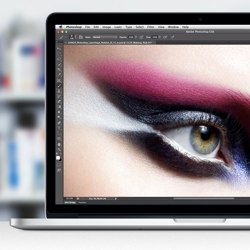
Geçtiğimiz hafta başladığımız 13 inç MacBook Air ve MacBook Pro karşılaştırmasına kaldığımız yerden devam ediyoruz.
MacBook Air ile MacBook Pro almak arasında kararsız mı kalıyorsunuz? Ben de benzer bir kararı 1,5 sene önce vermiş olsam da, bu iki cihaz arasında seçim yapmak oldukça zor. Bu yazı dizisinde her iki cihazı da farklı yönlerden inceleyerek karşılaştırmaya ve karar verme aşamasında Sihirli Elma okuyucularına yardımcı olmaya çalışıyorum.
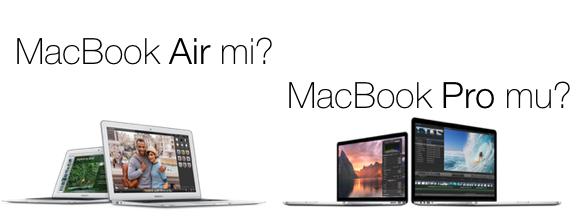
Hangisini almalıyım? Air mi Pro mu?
Bu soru bir Mac almaya karar veren herkesin aklına ilk gelen sorulardan bir tanesi. 🙂 Bunun sebebi de MacBook Air’in hafifliği ve inceliği karşısında retina ekranlı MacBook Pro’nun ekran kalitesi ve performansının karar vermeyi zorlaştırması.
MacBook Air ilk bakışta hafifliği, inceliği ve pil ömrünün 12 saate varması ile öne çıkarken, retina ekranlı MacBook Pro ise ekran kalitesi, performansı ve eskisine göre çok daha kompakt olmasına rağmen 9 saatlik pil ömrüyle aklımızı çeliyor.

MacBook Air’in 11 ve 13 inç’lik modelleri, MacBook Pro’nun ise 13 ve 15 inç’lik modelleri olmasına rağmen, bu yazıda daha doğru bir karşılaştırma olması için sadece 13 inç ekranlı modelleri karşılaştırıyorum. Kendim 11 inç bir MacBook Air kullandığım için belki daha sonra 11 ve 13 inç MacBook Air’lerin karşılaştırmasını da paylaşabilirim. 🙂
Önceki yazıda her iki ürünü şu açılardan incelemiştim:
- Ekran Kalitesi ve Çözünürlüğü
- Boyutlar
- Ağırlık
- Taşınabilirlik
Bu yazıda ise cihazların çıkışları, pil ömrü ve performans konularına değiniyorum. Her iki cihaz da tüm konularda başarılı olmasına rağmen, bu yazıda aralarındaki farklara odaklanmaya çalışıyorum.

Pil Ömrü
Önce rakamları net olarak paylaşmakta fayda var. 13 inç MacBook Air tam 12 saatlik pil ömrüne sahipken, 13 inç retina ekranlı MacBook Pro ise 9 saatlik pil ömrüne sahip.

Bunu yüzdeye vurduğumuzda da MacBook Air, MacBook Pro’ya göre %33 daha fazla pil ömrüne sahip diyebiliyoruz.
Peki bu değerler ne kadar gerçek? Yakın geçmişe kadar 2-3 saatlik pil ömrü vaadeden dizüstü bilgisayarlar bile bunu ancak gerçekleştirebiliyorken, Apple’ın dizüstü bilgisayarları günlük hayatımızdaki kullanımda bu değerleri görebiliyor mu?
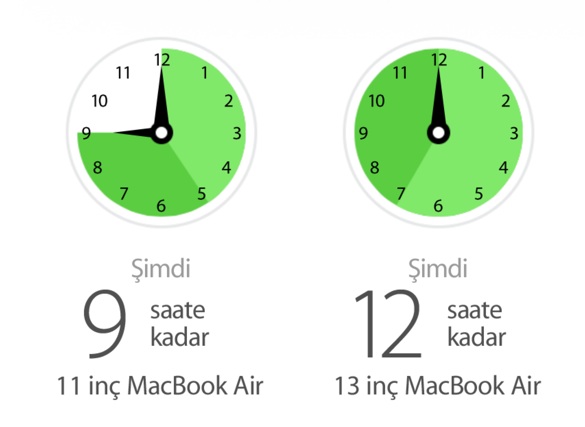
Hemen cevaplayayım: Evet, görebiliyor. Tabi burada kocaman bir parantez açmamız ve bu değerleri görebilmek için neler yapılması veya yapılmaması gerektiğini bilmemiz gerekiyor.
Örneğin ekran parlaklığını en üst düzeyde kullanıyor ve sürekli işlemciyi yoran uygulamalarla çalışıyorsak pilimiz 1 saat içerisinde bile tükenebilir. 🙂 İşlemci çok kullanılınca ısınır, ısınan bilgisayarın havalandırması çalışır, havalandırma da ekstra enerji tüketir.
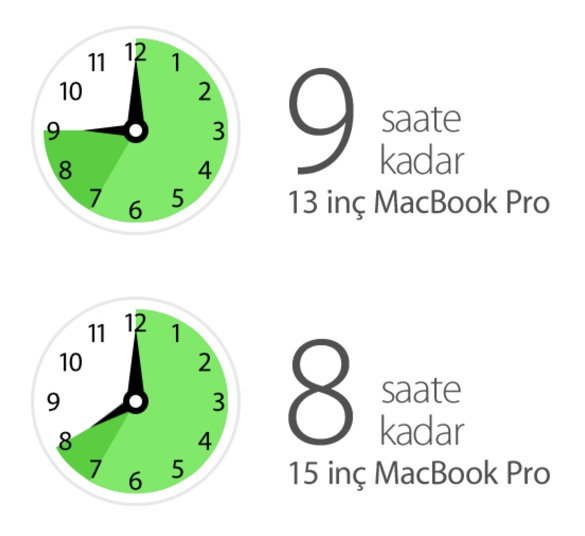
Pil ömrünü korumak için neler yapabiliriz?
Bunun için çok net bir reçete yazmak pek kolay değil, ancak ben kendi kullanımımdan örneklerle bu konuyu biraz daha netleştirmeye çalışacağım:
- Ekran parlaklığını düşük seviyelerde kullanın. En fazla orta seviyede tutun, karanlık bir odadaysanız en düşük seviyeye ayarlayın.
- Flash içeren web sitelerinde flash eklentisini devre dışı bırakın. (Flash işlemciyi çok yoruyor ne yazık ki)
- Kullanmadığınız her an, masanızdan kalktığınızda ekranı kapatın ve Mac’inizi uyku moduna alın.
- Mac’inizi direkt güneş ışığından koruyun.
- Yastık vb. yumuşak altlıklar yerine, sert altlıklar kullanın. Böylece Mac’in iyi havalandırılmasını sağlayın.
- Tozlardan uzak tutmaya çalışın. 🙂 (Havanın girdiği her yere toz da girer, bu da zamanla ısınmayı arttırır)
- Ayda bir piliniz için kalibrasyon yapın.
Bu yazının asıl konusu olmasa da kısaca değindiğim bu konuda daha detaylı bilgi almak istersenizşu 2 yazıya göz atabilirsiniz:

Gelelim pil konusunda karşılaştırmanın devamına… 9 ve 12 saatlik pil ömrünün hayal olmadığını, ulaşılabilir değerler olduğunu artık biliyoruz. Pratikte ise elbette 9 saat boyunca bu şekilde Mac’imizi kullanmak her zaman mümkün olmasa da yine de bu değerlere yaklaşmak mümkün.
9 ve 12 saatlik pil ömürlerini nasıl düşünmeliyiz?
Her iki cihazın da pil ömrü neredeyse bize tam gün yetecek seviyede olsa da, kararımızı etkileyebilecek nokta şu: Bilgisayarımızı her gün ne kadar mobil olarak kullanıyoruz? Evde ya da ofiste prizlerden uzak ne kadar sık çalışıyoruz?
Söylediğim gibi, her iki ürün de bu konularda gerçekten başarılı. Ancak MacBook Air, neredeyse sabah evden tam şarj ile çıkıp, akşam eve dönene kadar tüm gün bize yetebilecek seviyede bir pil ömrüne sahip.
Ancak MacBook Pro, muhtemelen performanslı bazı işlerle de uğraşacağımızı düşünerek, yarım günden biraz daha fazla yeterli olacak bir pil ömrüne sahip.

Hatta bütün sürekli iTunes üzerinden film satın alıp ya da kiralayıp izlemek istersek MacBook Pro’nun bize 9 yerine 8 saatlik pil ömrü sunduğunu Apple zaten söylüyor. Bunun sebebi de iTunes üzerindeki filmlerin (kullanılan codec sebebiyle) izlerken işlemciyi daha az yorması. Ama internetten indirdiğimiz bir film, muhtemelen işlemciyi daha çok yoracağı için pil ömrü de 8 saatten az olacaktır.
Daha somut ve hatta uç bir örnek vermek gerekirse, yaptığımız iş ve kullanımımız gereği bu pil ömrünün ortalamada yaklaşık %66’sını kullanabileceğimizi düşünürsek, pratikte ortaya şöyle bir tablo çıkıyor:
- MacBook Air: 9 saat
- MacBook Pro: 6 saat
Dolayısıyla bu iki ürünü karşılaştırdığımızda, benim yorumum şöyle oluyor:
- MacBook’umun pili tüm gün boyunca bana yetsin diyenler,
- “Pil bitiyor, şarj edeyim” konusunu unutmak,
- Şarj adaptörünü evde ya da ofiste bırakmak isteyenler
için MacBook Air daha uygun bir seçim oluyor…
Performans
Açıkçası performans açısından bu iki cihazı karşılaştırmak işin en zor kısmı. Çünkü “performans” dediğimiz konu pek çok parametreyle ilişkili. İşlemci, disk, bellek, grafik kartı gibi pek çok donanım ve bunların tek/çift/dört çekirdek, GHz, MHz gibi teknik detayları da işin içine girince “neyin performansını” ölçtüğümüz değişebiliyor.

Örneğin “performans” gerektiren bir bir iş sadece işlemcinin gücünü, hatta tek çekirdeğini kullanabiliyorken, işlemcinin çift çekirdekli olması ve grafik kartını kullanan farklı bir iş tüm performansı değiştirebiliyor.

Bu sebeple ben rakamlar ve testler yerine kullanım bazlı bir karşılaştırmayapmayı daha doğru buluyorum. Bunu da şu şekilde örneklemeye çalışacağım:
1. Günlük kullanımda…
- İnternett sörf
- E-posta
- Müzik dinlemek
- Fotoğraf bakmak
- Video izlemek
- Nadiren oyun oynamak
Böyle bir kullanımda açıkçası MacBook Air ve Pro arasındaki farkı ayırt etmek bizler için neredeyse imkansıza yakın oluyor. Günlük kullanım diyebileceğimiz bu işlerin hiç biri, işlemciyi uzun süre boyunca yormuyor, belleğimizi doldurmuyor, grafik kartımıza nadiren yük bindiriyor.
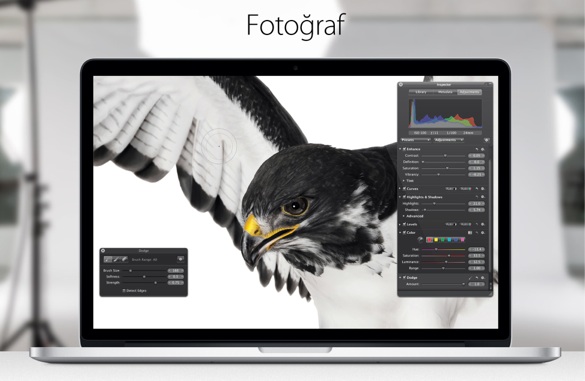
2. Yarı-Profesyonel kullanımda…
Günlük kullanıma ek olarak;
- Nadiren müzik, fotoğraf, video düzenlemek (Photoshop, Final Cut Pro vb.)
- Daha sık ve performans gerektiren oyunlar oynamak
- Büyük dosyalarla (tablo, sunum vb.) çalışmak
Bu tarz bir kullanımda ise MacBook Air yeterli olmasına rağmen bazı noktalarda zorlanacak, Pro’ya göre bazı işleri daha uzun sürede, daha çok ısınarak halledebilecektir. Örneğin benim kullanımım bu kategoriye giriyor diyebilirim. Nadiren de olsa bu gibi yarı-profesyonel işlerle ilgilendiğim için MacBook Air’in performansı benim için yeterli oluyor.
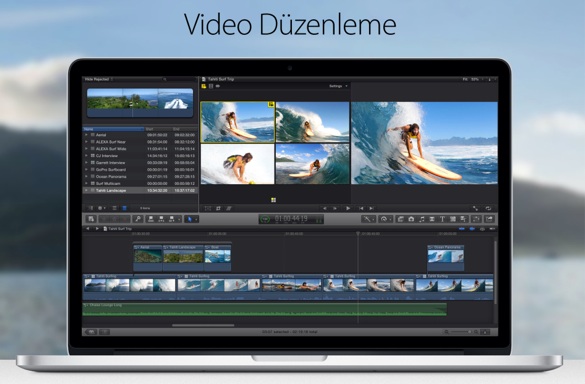
Profesyonel kullanımda…
- Çok büyük boyutlu müzik, fotoğraf ve videoları düzenlemek
- Aynı anda bir çok performans isteyen uygulama kullanmak
- Sıkı bir oyuncu olmak
Böyle bir kullanımda artık profesyonel olarak ilgilendiğimiz konuların kısa sürede bitmesi, bellek yetersizliği vb. sebeplerle bekletmemesi, takılmaması birincil öncelik haline gelmiştir diyebiliriz. Bir video düzenlemesi 1 saat yerine 15-20 dakikada bitebiliyorsa, ya da bir fotoğraf üzerinde yaptığımız küçük bir değişiklik 10 saniye yerine anında ekranımızda belirebiliyorsa bu çok önemli bir avantaj haline gelebiliyor.

Özetlemek gerekirse, profesyonel işler için, yani yüksek işlemci gücü, grafik kartı, bellek gerektiren işlerde MacBook Pro daima tercih sebebi olmalı. Ancak sadece günlük kullanım ağırlıklı ihtiyaçlarımız varsa, MacBook Pro almak bize performans açısından önemli bir katkı sağlamıyor. Bu sebeple MacBook Air çok daha isabetli bir tercih oluyor.

NOT: Yukarıda da söylediğim gibi teknik bir karşılaştırma yapmak istemedim. Bu tarz bir karşılaştırma hem Apple’ın sitesinde çok kolay bir şekilde yapılabiliyor, hem de kağıt üzerinde teknik verileri görmek yetersiz kalabiliyor. Bu sebeple kullanım ve ihtiyaç bazlı bir karşılaştırmayı tercih ettim. Her iki ürünün de teknik özellikleri için şu sayfaları ziyaret edebilir ve kendiniz de karşılaştırma yapabilirsiniz:
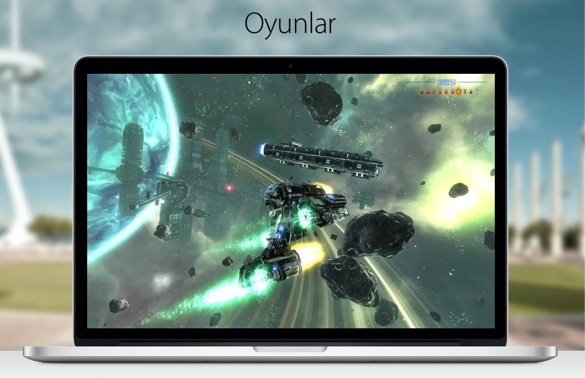
Çıkışlar (Port’lar) (Bağlantılar ve Genişletme)
Açıkçası bu detayı eklemeseydim eminim hayal kırıklığına uğrayanlar olacaktı. Bu sebeple küçük de olsa bu yazıda yer vermek istedim. 🙂
13 inç MacBook Air ile 13 inç retina ekranlı MacBook Pro arasındaki önemli farklardan biri de üzerlerinde yer alan çıkışlar. Tahmin edebileceğiniz gibi MacBook Air günlük kullanımdaki ihtiyaçları karşılarken, MacBook Pro ise daha profesyonel ihtiyaçlara çözüm sunuyor.
13 inç MacBook Air üzerindeki çıkışlar şöyle:  13 inç retina ekranlı MacBook Pro üzerindeki çıkışlar şöyle:
13 inç retina ekranlı MacBook Pro üzerindeki çıkışlar şöyle: 
Cihazların üzerlerindeki çıkışları karşılaştırdığımızda arada şöyle bir fark görüyoruz: MacBook Air’de olup da MacBook Pro’da olmayan bir çıkış yok.
Ancak MacBook Pro’da ekstra olarak şunlar mevcut:
- Ek 1 x Thunderbolt
- HDMI
Peki bu bize ne sağlıyor? En başta söylediğim gibi “daha profesyonel” işlerde yardımcı oluyor. Ek bir Thunderbolt port’u ile ek bir harici monitör veya cihaz bağlamak mümkün. HDMI çıkışı ile de herhangi bir adaptör kullanmadan harici bir monitöre çıkış alabiliyoruz.

Ancak belki de en önemli fark, MacBook Air’de sadece 1 tane olan Thunderbolt çıkışı üzerinden 2 harici monitör bağlayabiliyorken, MacBook Pro’daki 2 Thunderbolt çıkışı ile direkt olarak 2 monitör bağlayabiliyoruz.
Hatta buna ek olarak HDMI çıkışını da kullanarak toplamda 4 ekran ile kullanım mümkün olabiliyor. Ancaaak, bu o kadar da kolay olmuyor. 🙂

Yabancı bir sitede paylaşılan bir 15″ rMBP fotoğrafını da kanıt olarak eklemiş olalım. 🙂
Toplamda 4 ekran ile çalışmak, hatırı sayılır bir güç istiyor. 13″ retina ekranlı MacBook Pro bile 3 ekranı sorunsuzca çalıştırabiliyorken, 4.ekranda zorlanıyor. Kendim deneme imkanım olmadı ne yazık ki, ancak 4. ekran bağlandığında MacBook’un zorlandığına ve fazla ısındığına dair yorumlar mevcut.
Fotoğraftaki sistem şöyle:
- Retina on 15″ rMBP @ “best for Retina”
- iMac used as a display @ 2560 x 1440 via Thunderbolt
- iMac used as a display @ 2560 x 1440 via Thunderbolt/DisplayPort
- LG monitor @ 1920 x 1200 via HDMI
Hareketli görüntülerde herhangi bir gecikme (lag) tespit etmediklerini belirtmişler ve 4 ekranda birden aynı anda video oynatabilmişler. 🙂
NOT: Daha detaylı bilgi için Apple’ın Thunderbolt Display ile ilgili SSS web sayfasınagöz atabilirsiniz.
MacBook Pro (Retina, Mid 2012), MacBook Pro (Retina, 13-inch, Late 2012), and Mac Mini (Late 2012) computers can use an HDMI-compatible device on it’s HDMI port while using one Thunderbolt display, or they can use two Thunderbolt displays.
Değerlendirme
İlk yazıda olduğu gibi, bu yazıda da bu kısımda detaylı bir değerlendirme yapmayacağım. Bunun sebebi ise hala karşılaştırabileceğimiz birkaç noktanın daha olması. 🙂 Şimdiye kadar aşağıdaki konulara değinmiş olduk:
- Ekran ve Çözünürlük
- Boyutlar
- Ağırlık
- Taşınabilirlik
- Pil Ömrü
- Performans
- Çıkışlar (Bağlantılar ve Genişletme)
Bir sonraki yazıda “Depolama, Fiyat ve Genel Değerlendirme”yaparak artık bu karşılaştırmanın sonuna geleceğiz…
Bu 2 ürünle ilgili sizin yorumunuz nedir? MacBook Air mi MacBook Pro’yu mu kullanıyorsunuz, hangisini neden tercih ettiniz? Üçüncü bölümde yanıt bulmak istediğiniz sorular varsa, yorum olarak paylaşabilirsiniz…
Bu yazı dizisindeki tüm yazılar için:






























Merhaba, öncelikle çok yararlı bir karşılaştırma olmuş tebrikler. Ben bir süre 2010 ortası 13″ MacBook Pro kullandım, kuzenimde 2012 ortası 13″ MacBook Air var ve iTunes haricinde herhangi bir film izlerken ısınmadan kaynaklı fan sesinden rahatsız oluyor. Ben MacBook Pro’da böyle birşey yaşamadım. Şu an 11″ MacBook Air almayı düşünüyorum, size sorum şu; kullanıcısı olduğunuz için 11″ MacBook Air’de benzer bir sorun yaşıyor musunuz? Şimdiden teşekkürler.
Sorunuza gelecek cevabı ben de merakla bekliyorum Fatih bey, ben de bir dönem Late 2012 Air13″ kullandım ve fan sesi zaman zaman çok sıkıntı yarattığı için gözden çıkardım Pro alcam diye ama marjinal bi karar vererek iMac21″ almıştım (: Bakalım 11″ lik ufaklıklar nasılmış? (((:
geçtiğimiz ay bende 2. el 2012 Air 11 sahibi oldum. henüz yeni olmama rağmen yorum eklemek istedim 🙂 internetten veya indirerek film izlemeyi seviyorum. cihazımda fan sesini hiç duymuş değilim. performansından çok memnun olduğumu söyleyebilirim.
Osman Bey merhaba, ben de 11″ MacBook Air’in daha sessiz çalıştığını duymuştum ama bir de tecrübe etmiş birinden cevap almak iyi oldu, çok teşekkürler.
2012 mid 13″ air kullanıyorum, nadiren fan sesi duyuyorum, o da flatout gibi oyunlarda, film seyrederken veya müzik dinlerken fan sesini hiç duymadım 🙂
Ben alırken RAM, işlemci ve SSD yükseltmesi yapmıştım. Film vb. izlerken herhangi bir zorlanma yaşamadım hiç.
Ben 2011’de taşıması daha pratik olur ama profesyonel işlerde de kullanırım diye 13″ Macbook Pro almıştım. 1 sene kadar kullandıktan sonra 2012’de Retina Ekranlı Macbook Pro çıkınca, Amerika’dan 256GB Flash sabit diskli ve 16GB Ram’li bir Macbook Pro 15″ satın aldım. Önce genişlik olarak aralarında sadece 2 parmak fark vardı. 15″ retina ekranlı Macbook Pro 13″ çantama ucu ucuna da olsa sığdı. i5’ten i7’ye ve 4GB Ram’den 16GB’a terfi edince performans oldukça arttı. Üstelik Flash sabit diskler SSD’lerden çok daha hızlı, klasik sabit diskler ile kıyaslayamıyorum bile. Yeni nesil Macbook Air’lerde de Flash sabit bellekler kullanılacağı için disk hızı konusunda sıkıntı çekeceğinizi düşünmüyorum. Ancak 4GB kesinlikle çok az. Ram’i 8GB’a yükseltip satın alırsanız daha uzun süre kullanırsınız ve günlük kullanım ve performans ihtiyacı arasındaki fark biraz daha azalır. Pil süresini düşünenler için en büyük dezavantaj retina ekranın kendisi. Macbook Pro’yu 4 saatten fazla süre hiç kapatmadan pil ile kullanmanız neredeyse imkansız… Macbook Air için de bu süre tahminen 5 saati geçmeyecektir. Ancak emin olun standart bir dizüstü bilgisayardan en az 2 kat, ultrabooklardan da daha uzun süre priz ihtiyacı olmadan bilgisayarınızı kullanabilirsiniz…
.Yarın açılışa özel indirim filan olur mu yoksa internet fiyatları ile aynı mı olur?
Sizce şimdi mac alınır mı yoksa hazirandaki wwdc beklemek daha mı iyi?
Kanıt olarak eklenen 4 monitörlü sette bir detay gözden kaçmış: Oradaki bilgisayar Macbook Pro Retina 15 ve retina olmadan önce de 4 monitor destekleniyordu. Muhtemelen çift ekran kartı içerdiğinden.
Macbook Pro 13 Retina cihazlar 4 monitör desteklemeyebilir.
Fotoğraftaki cihazın 15 olduğunu klavyenin iki yanındaki genişlikten ayırdetmek mümkün.
Haklısınız, buna dikkat etmemiştim. En iyisi benim bu konfigürasyonu kendim denemem sanırım. Elimde 1 adet thunderbolt kablosu olduğu için deneyemedim, ancak temin edip ilk fırsatta deneyip sonucu yazacağım.
Enes Bey selamlar,
13″ rMBP resmi olarak harici 2 ekran destekliyor. Ancak HDMI üzerinden 3. ekran da bağlanabiliyor.
Bu şekilde kullanmak mümkün olsa da, internette bulduğum bazı yorumlarda en basit işlerde bile MacBook’un ciddi anlamda ısındığını öğrenebildim. Dolayısıyla pratikte 13″ rMBP’yu 4 ekran ile kullanmak pek de mümkün olmayabilir.
Detaylı araştırma için teşekkürler. Cihaz ne kadar iyi olsa da “o kadar” zorlamamak lazım sahiden. Bazı fiziksel sınırlar var neticede.
Rica ederim, size katılıyorum. Yazıyı da güncelledim bu şekilde.
Dikkatiniz için ben teşekkür ederim.
off şu Thunderbolt ekran çok güzel.
Bu arada konuyla ilgili. Sadece final cut ile çalıştım. Videoyu çıkarırken özellikle ölüp ölüp diriliyor, bir aralar 5k video çıkarmaya uğraşmıştım 🙂 İlk defa o zamanlar fan sesi duydum çalışırken 🙂 Retina olmayan macbook prolarda da bir tane thunderbolt çıkışı var.. Bilginize.
air in thunderbold’u bildiğim öğrendiğim kadarı ile 10Gbps retina da 20 bu;)
Two Thunderbolt 2 ports (up to 20 Gbps)
Thunderbolt port (up to 10 Gbps)
Haklısınız Ufuk Bey. Bu detayı paylaşmamıştım. Şu anda çok önemli gibi görünmese de, Thunderbolt kullanımı arttıkça ve üzerinden veri transferi arttıkça önemli bir konu haline gelecektir.
Teşekkürler hatırlattığınız için. 🙂
Ben de geçen ay Mac Mini satın aldım. Sonra Apple’dan 16GB’lık ( 8×8 ) Ram aldım ve bilgisayara taktım. Ve Ayrıca yeni bir uyumlu SSD alıp Apple’ın teknik servisine götürüp taktırdım. Mac Mini i5 + 256 GB SSD + 16 GB Ram bana 2000 TL’ye yaptım.
Performans Açısından Bende Parallels Dekstop 7 var ve Windows yükledim çeşitli oyunlar için. Hem Windows’a 8 GB Mavericks’e 8GB Ram verip sorunsuz bir şekilde 2 işletim sistemini kasmadan çalıştırıyorum.
Gayet şahane olmuş görünüyor. İyi günlerde kullanın Mehmet Bey. 🙂
Benim size bir sorum olucak ben para biriktirdim yaklasik 1500$ civari ve ikisi arasinda gidip geliyorum eger air alirsam biraz para save edebilirim diyorum ama sirf 250-350$ Kadar fark icin de almisken iyisi olsun diyorum sadece asiri film izleyen biriyim ama video edit tarzi seylerle ugrasam biri degilim ne onerirsiniz arada bir oyun oynuyorum ama asiri degil oynadigim zaman yavas kalir mi ah be kirk yilda bir oyun oynuyoruz bune dedirtir mi? Aciklama guzel olmus elinize saglik